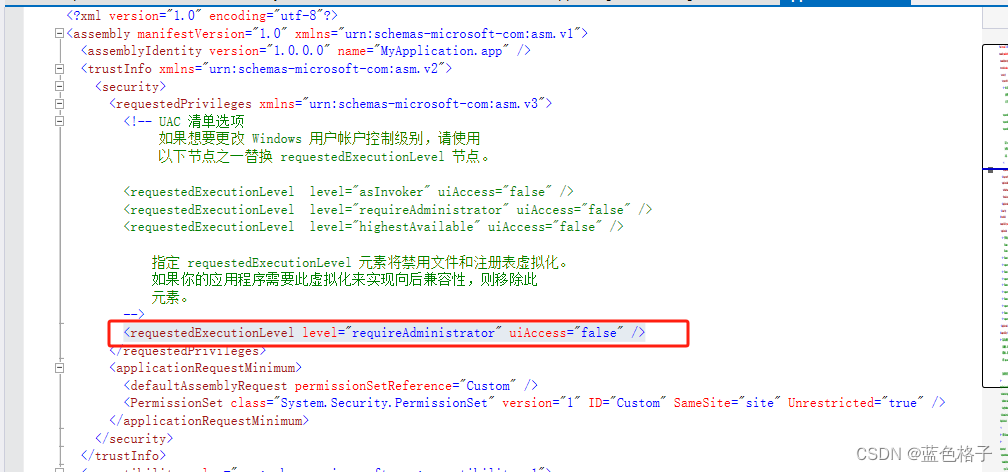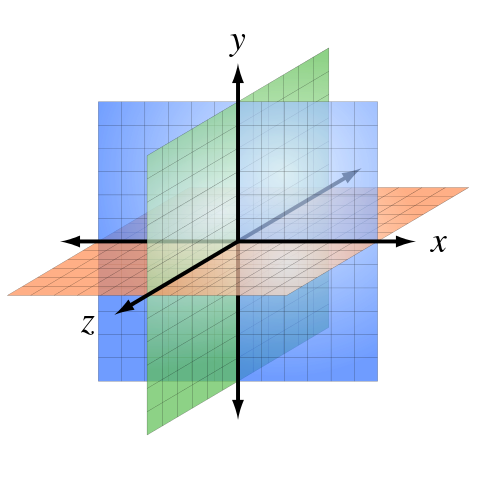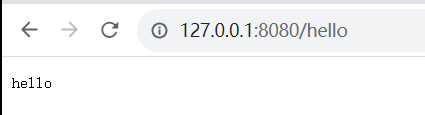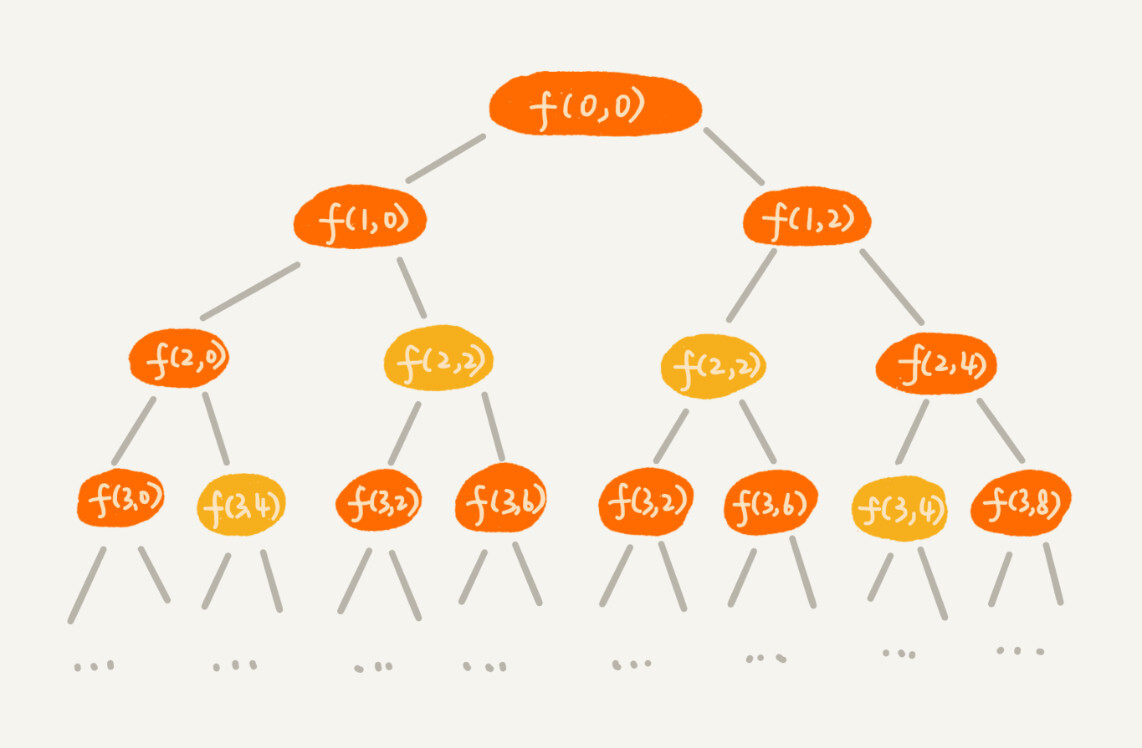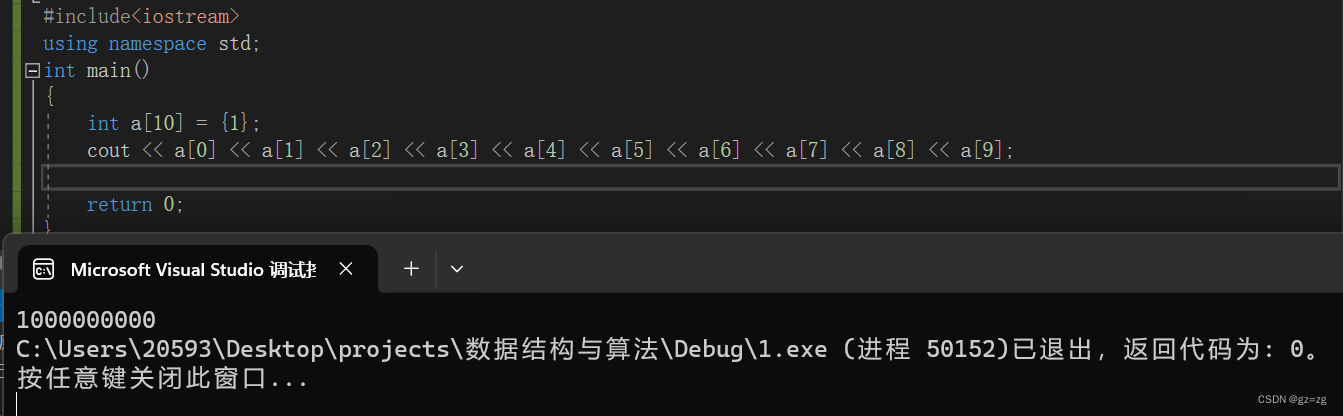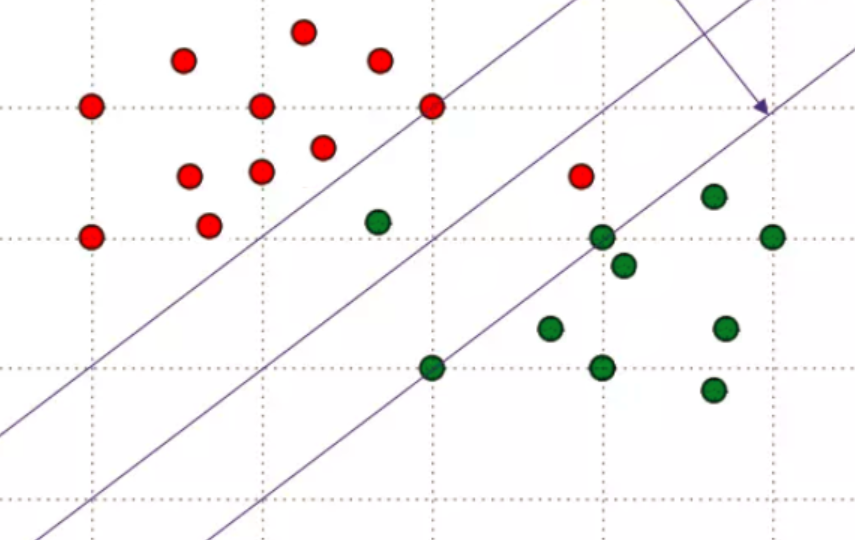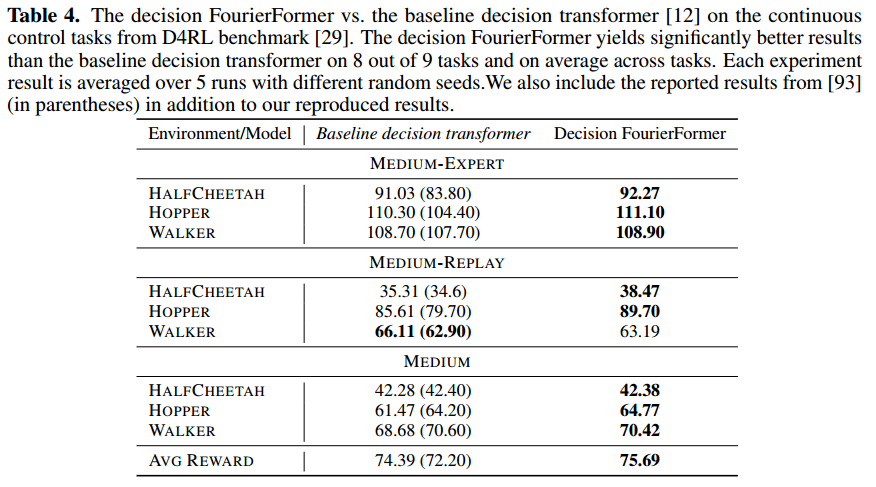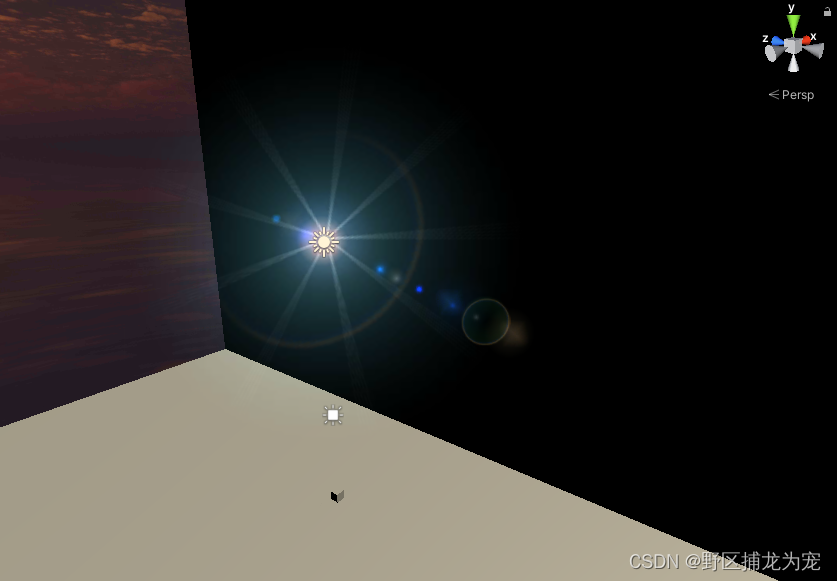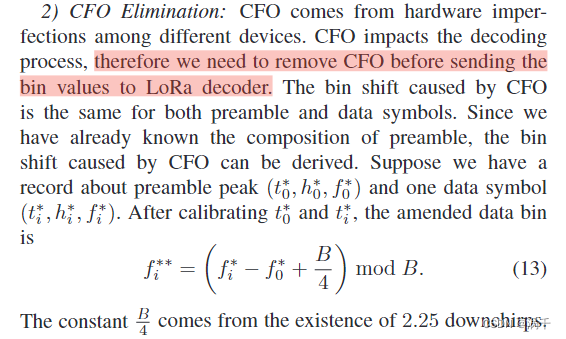目录
- 引言
- 1 挂载简介
- 2 挂载本地分区
- 3 挂载网络共享文件系统
- 4 使用CIFS挂载
- 结论
引言
在CentOS(一种基于Linux的操作系统)上挂载文件系统是一项常见而重要的任务,无论是将新的磁盘驱动器添加到系统,还是挂载网络共享资源,挂载文件系统都是管理存储的基本技能之一。本文将详细介绍CentOS中如何进行挂载操作,包括挂载本地分区和挂载网络共享文件系统。
1 挂载简介
挂载是将文件系统连接到Linux文件系统目录的过程,使文件系统的内容在挂载点目录下可访问。这个过程允许我们将不同的存储资源合并在一起,使其在同一个目录下可用。
在CentOS中,挂载通常用于以下几个方面:
挂载新的硬盘或分区: 当您添加新的硬盘驱动器或分区时,您需要将其挂载到文件系统中,以便可以访问并使用它们。
挂载网络共享文件系统: 您可以挂载远程服务器上的共享文件系统,使其在本地系统中可用,这对于网络存储或文件共享非常有用。
挂载光盘或USB设备: 当您插入光盘或USB设备时,您可以将其挂载到文件系统中,以访问其中的内容。
挂载虚拟文件系统: Linux中有一些特殊的虚拟文件系统,例如/proc和/sys,它们需要在启动时挂载。
接下来,我们将探讨如何在CentOS上执行这些挂载操作。
2 挂载本地分区
步骤1:查看可用分区
在挂载本地分区之前,首先要了解哪些分区可用。您可以使用以下命令来查看系统中的分区列表:
fdisk -l
这将列出系统中所有的硬盘和分区,以及它们的大小和文件系统类型。

步骤2:创建挂载点
在挂载之前,需要创建一个目录,这个目录将成为新分区挂载的点。可以在任何地方创建这个目录,但通常会在/mnt目录下创建,例如:
sudo mkdir /mnt/mydisk
步骤3:挂载分区
使用mount命令挂载分区。语法如下:
sudo mount /dev/sdX /mnt/mydisk
其中,/dev/sdX是要挂载的分区设备名称,/mnt/mydisk是挂载点目录。
步骤4:验证挂载
您可以使用df命令来验证挂载是否成功:
df -h
这将显示所有挂载的文件系统,包括新挂载的分区。
步骤5:永久挂载
如果要确保分区在系统启动时仍然挂载,需要将其添加到/etc/fstab文件中。编辑该文件并添加以下行:
/dev/sdX /mnt/mydisk ext4 defaults 0 0
替换/dev/sdX和/mnt/mydisk为您的分区和挂载点。
3 挂载网络共享文件系统
挂载网络共享文件系统通常涉及到使用NFS(Network File System)或CIFS(Common Internet File System)等协议来连接到远程服务器上的共享资源。
使用NFS挂载

步骤1:安装NFS工具
在CentOS上,您需要安装NFS客户端工具。可以使用以下命令安装:
sudo yum install nfs-utils
步骤2:创建挂载点
创建一个本地目录,将用于挂载远程NFS共享:
sudo mkdir /mnt/nfs
步骤3:挂载NFS共享
使用mount命令挂载NFS共享。假设远程NFS服务器的IP地址为192.168.1.100,共享目录是/data:
sudo mount -t nfs 192.168.1.100:/data /mnt/nfs
步骤4:验证挂载
使用df命令来验证NFS共享是否已成功挂载:
df -h
4 使用CIFS挂载

步骤1:安装CIFS工具
在CentOS上,您需要安装CIFS(Samba)客户端工具。可以使用以下命令安装:
sudo yum install cifs-utils
步骤2:创建挂载点
创建一个本地目录,将用于挂载远程CIFS共享:
sudo mkdir /mnt/cifs
步骤3:挂载CIFS共享
使用mount命令挂载CIFS共享。假设远程CIFS服务器的IP地址为192.168.1.100,共享名称是myshare:
sudo mount -t cifs //192.168.1.100/myshare /mnt/cifs -o username=myuser,password=mypassword
在上述命令中,myuser和mypassword是访问共享所需的用户名和密码。
步骤4:验证挂载
使用df命令来验证CIFS共享是否已成功挂载:
df -h
结论
在CentOS中,挂载文件系统是管理存储资源的重要任务。无论是挂载本地分区还是远程共享文件系统,了解挂载的基本步骤和方法是非常重要的。通过正确地挂载文件系统,您可以更好地组织和管理数据,提高系统的可用性和灵活性。希望本文介绍的挂载过程对您有所帮助,使您能够更好地利用CentOS操作系统。